Sansan連携
Sansanとの連携に必要な設定について解説します。
Sansan連携では、Sansanに登録された名刺情報を取得し、営業支援機能のパーソン情報に連携します。
SansanのAPI Keyを取得する
まず、Sansanのサービスにログインしてサービス連携に必要なAPI Keyを取得します。
この項目は、Sansanのサービスにログインできる方が実施してください。
-
Sansanのサービスにログインします。
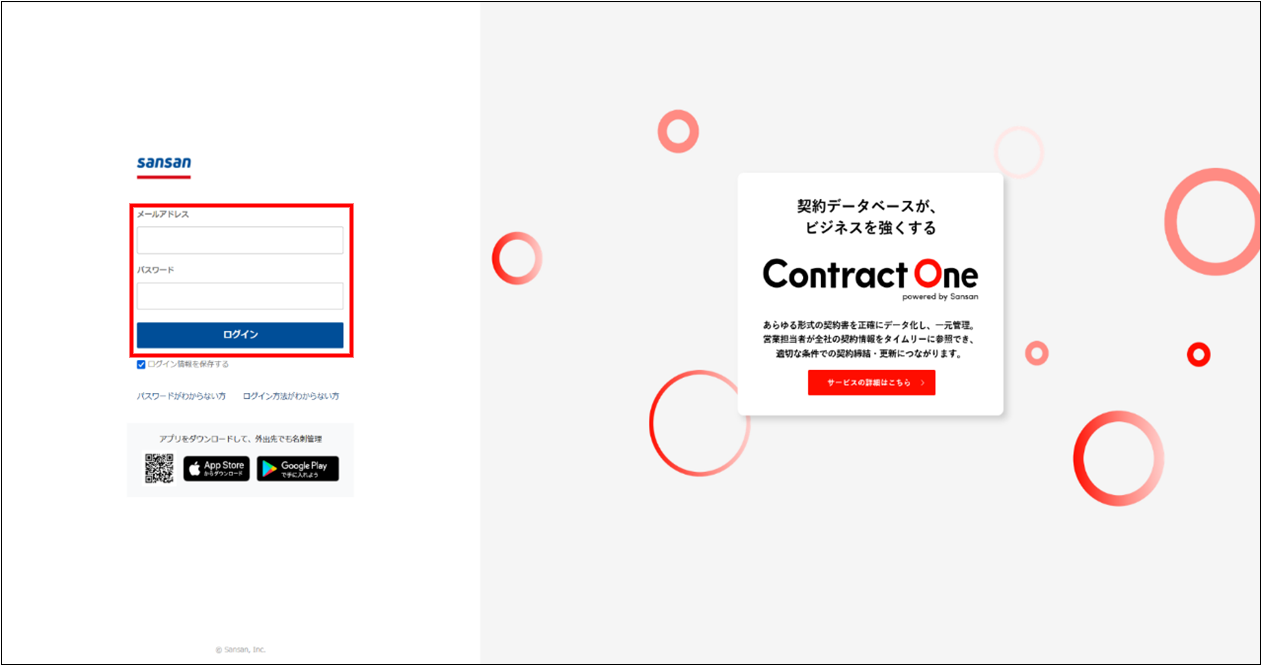
-
「設定」を開きます。
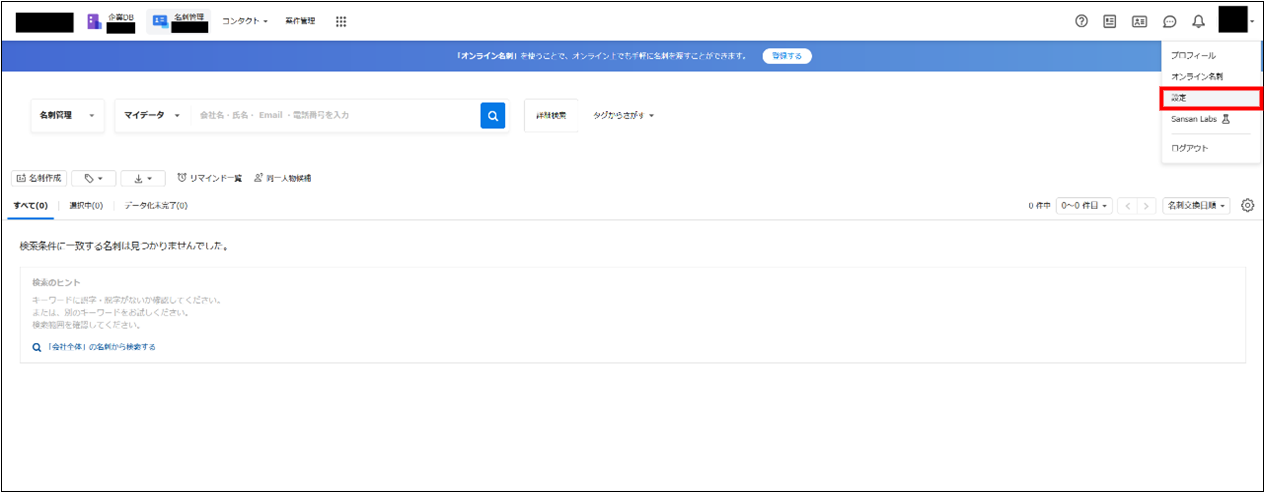
-
「API Key」をクリックします。
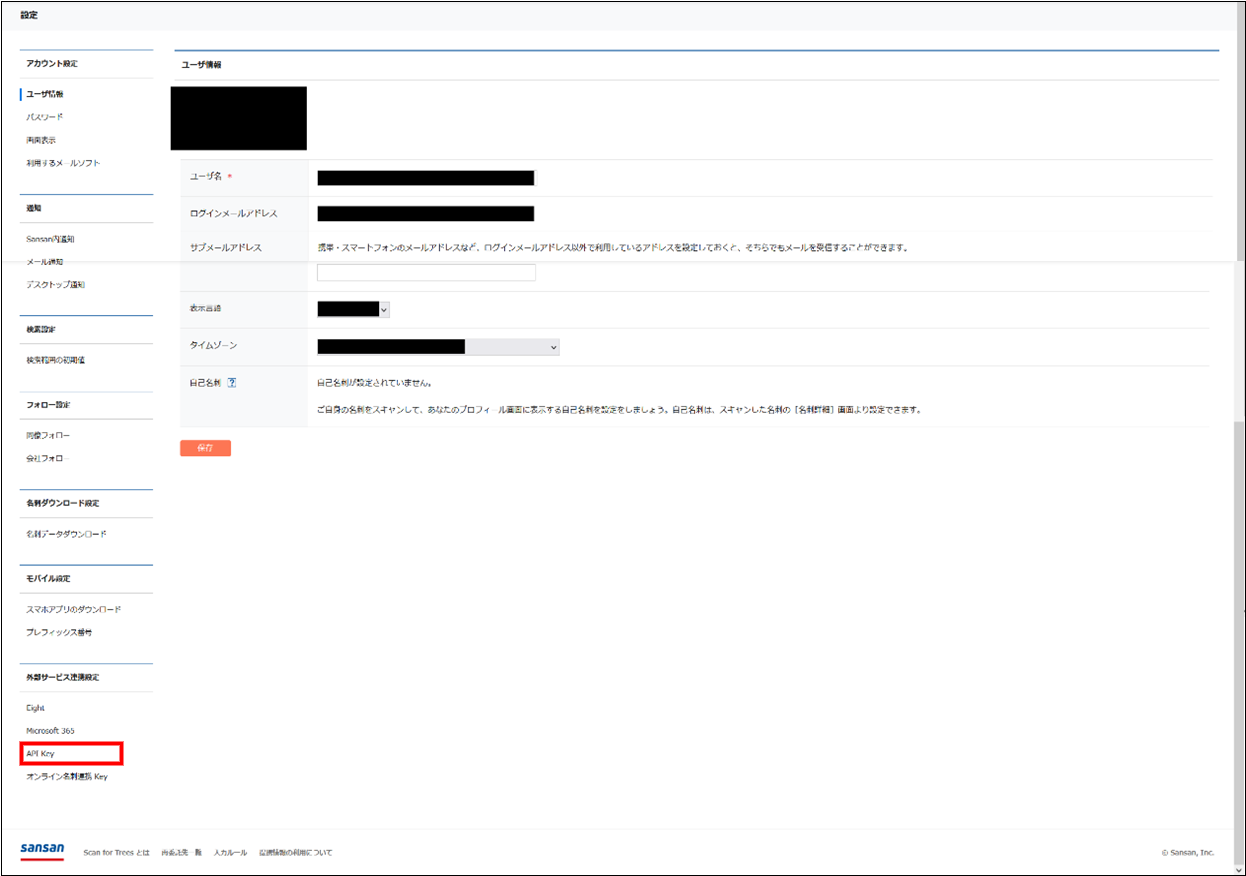
-
「API Keyを発行」をクリックします。
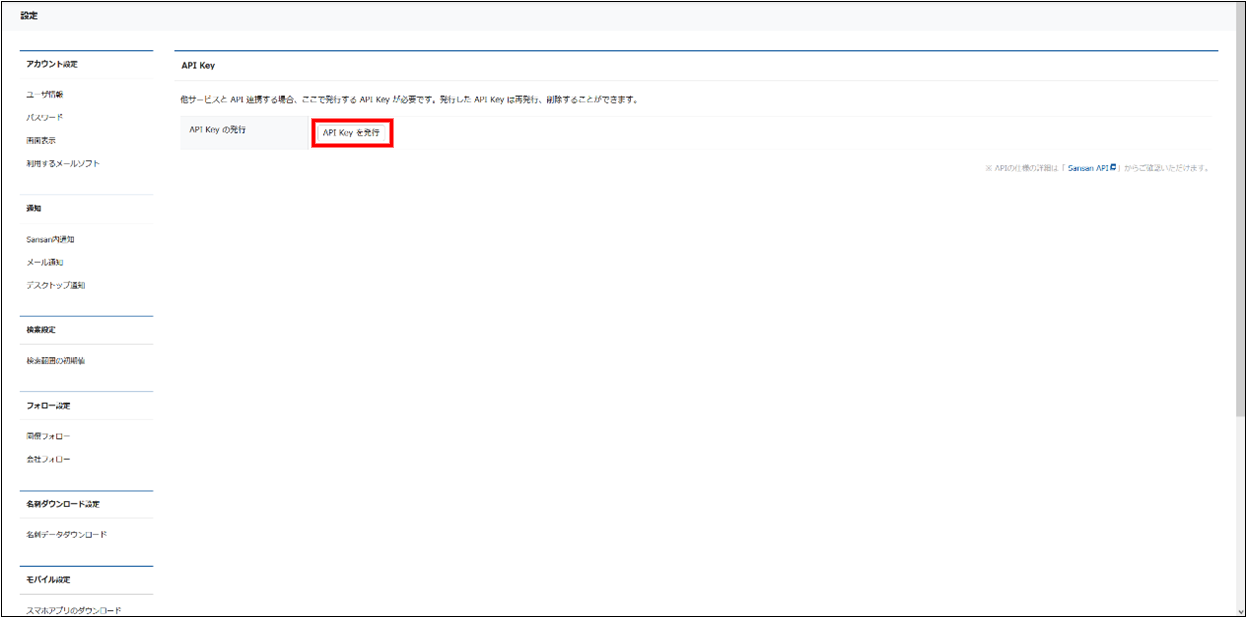
-
API Keyが表示されます。API Keyは後続の作業で使用するため、控えておきます。
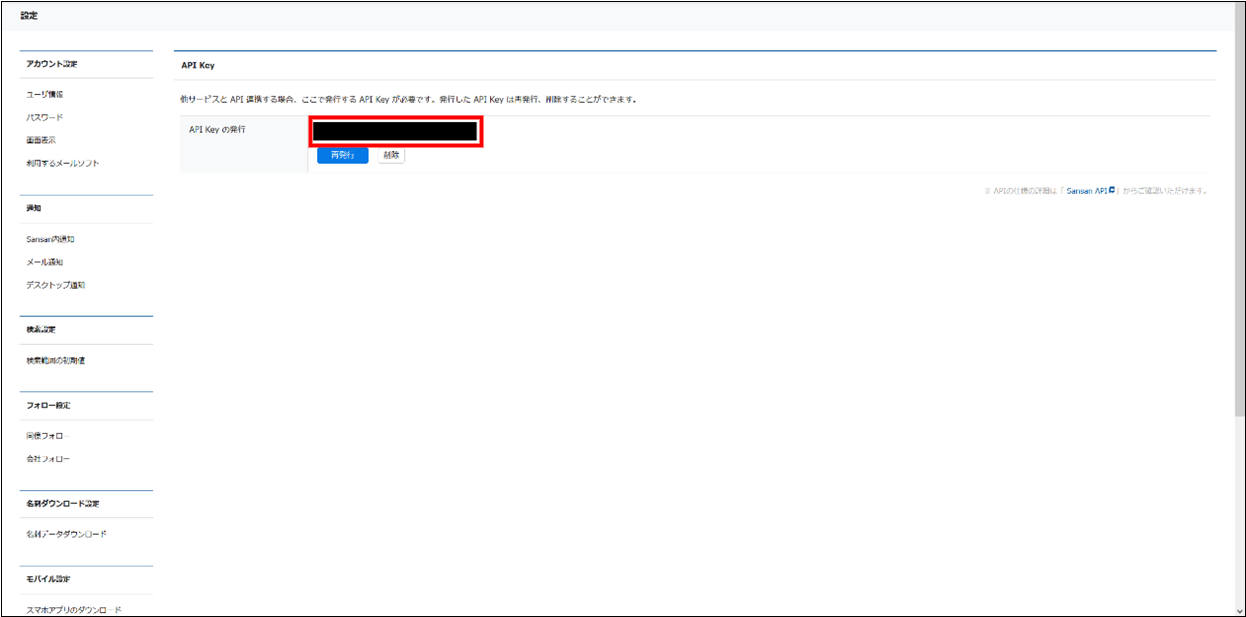
SansanのAPIエンドポイントを取得する
-
以下のURLにアクセスします。
-
「API Endpoint」に記載されているURLを確認します。当該URLは後続の作業で使用するため、控えておきます。
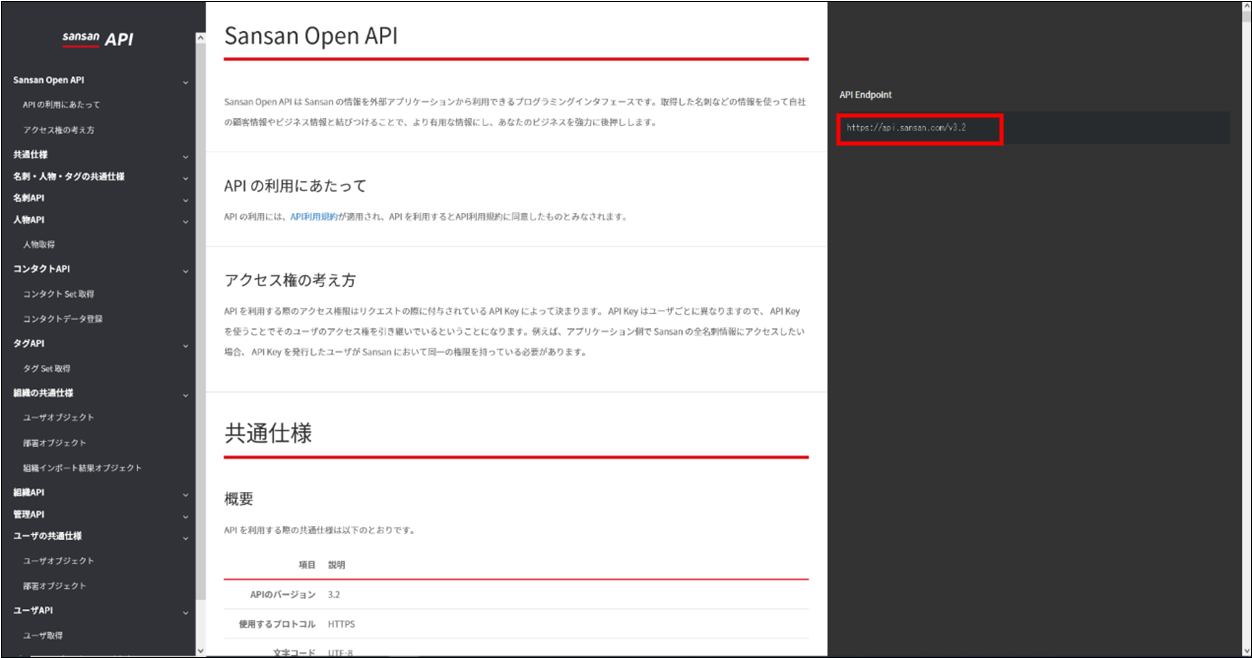
Sansan連携設定を行う
Accel-Mart Quick上で、SanSanと連携するための設定を行います。
「Accel-Mart Quick 営業支援管理者」ロールを持つユーザで実施してください。
-
メニューの「管理」→「営業支援」→「Sansan連携」から「Sansan連携設定」画面を開きます。
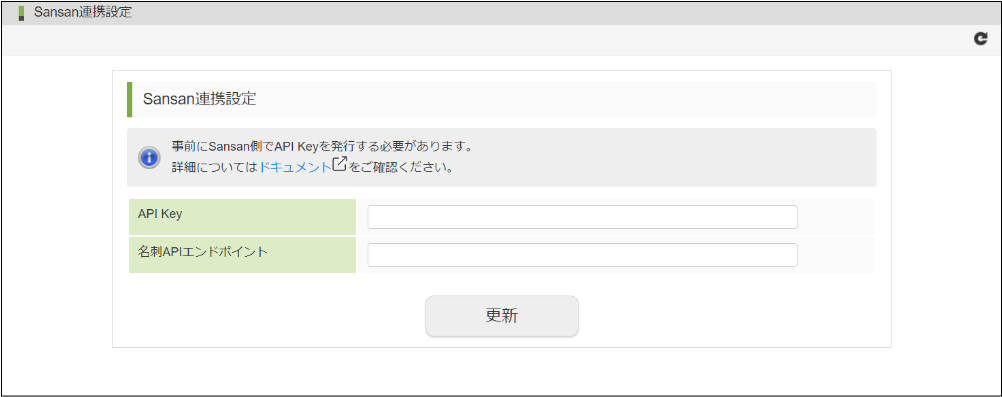
-
「API Key」に「SansanのAPI Keyを取得する」で取得したAPI Keyを入力します。
-
「名刺APIエンドポイント」に「SansanのAPIエンドポイントを取得する」で確認したURLを入力します。
-
「更新」をクリックします。
-
これで、Sansan連携設定は完了です。
Sansanからの名刺情報の取込処理はジョブネット「【for Sales】Sansan名刺情報登録」によって実行されます。
当該ジョブネットは、1時間に1回実行されるように初期設定されています。すぐに実行したい場合は、「管理」→「システム運用管理」→「ジョブネット設定」から当該ジョブネットの「即時実行」を行ってください。
※ジョブネットの即時実行・編集は「Accel-Mart Quick ワークフロー管理者」ロールを持つユーザで実施してください。
Sansanから取り込まれる名刺情報は表面のみとなります。裏面は取り込まれません。